Windowsで何ビットか確認する。
はい。早速ですが、確認する方法を紹介していきます。
確認する方法はとても簡単です。
まずWindowsの設定を開きます。

「Windowsキー」を押すか「Windowsマーク」をクリックするとこのような画面が出てくると思うので「設定」を開きましょう。

するとこのような画面が出ると思うので「システム」をクリックして開いてください。
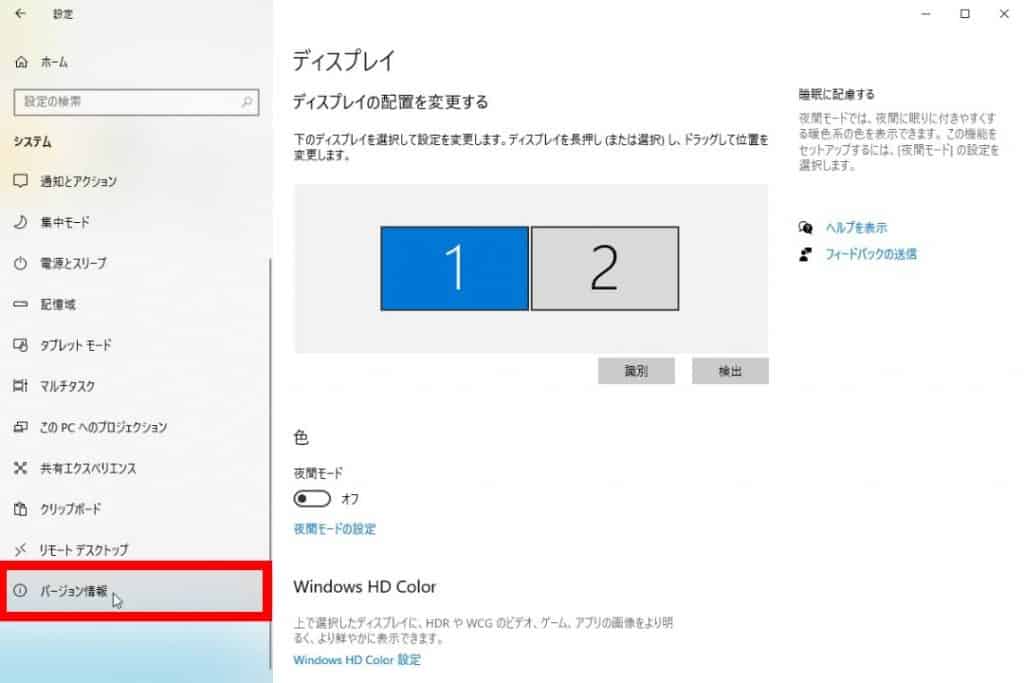
こんな画面が出てくると思うので「バージョン情報」をクリックして開きます。
Tips
人によっては下にスクロールしないと出ないかもしれません。
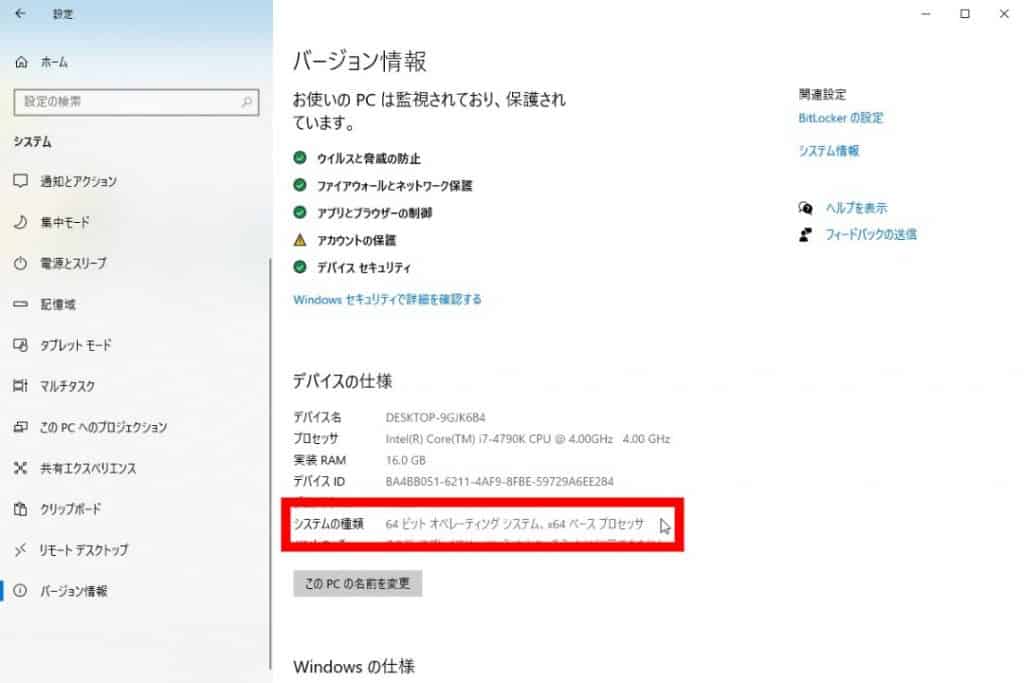
「バージョン情報」をクリックするとこんな感じの画面が出てくると思うので「システムの情報」という項目を探して下さい。
そこに「64ビット オペレーティング システム x64 ベースプロセッサ」というような感じで書かれています。
「32ビット」や「x86」と書かれていたらそれは「32bit」のOSです。
今回の場合は「64bit」ですね。
以上で説明は終わりです。
何か気になったことなどあればコメントいただけるとお答えできるかもしれません!
こちらの記事もおすすめです。
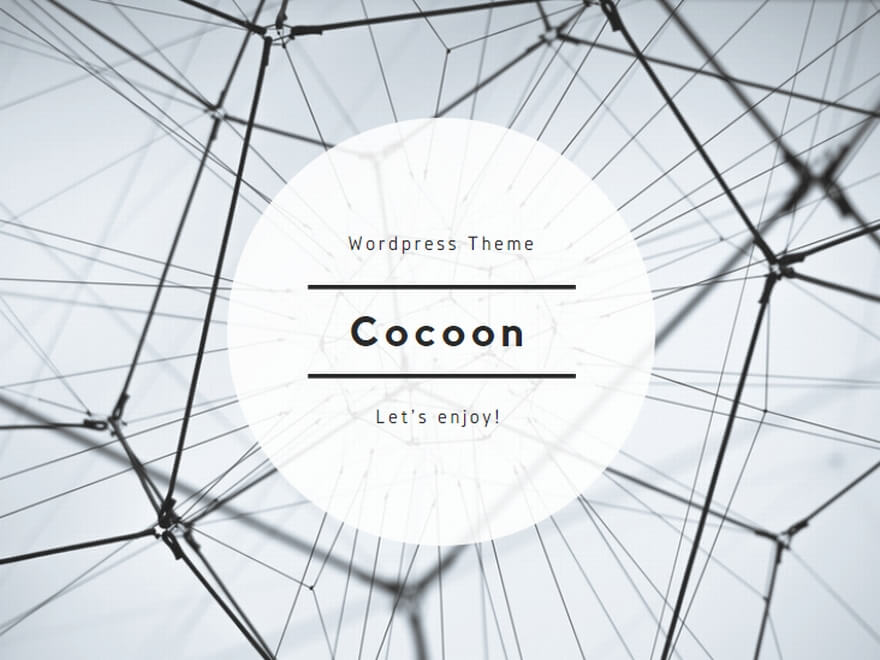
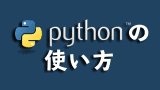
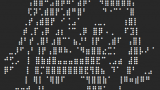
コメント